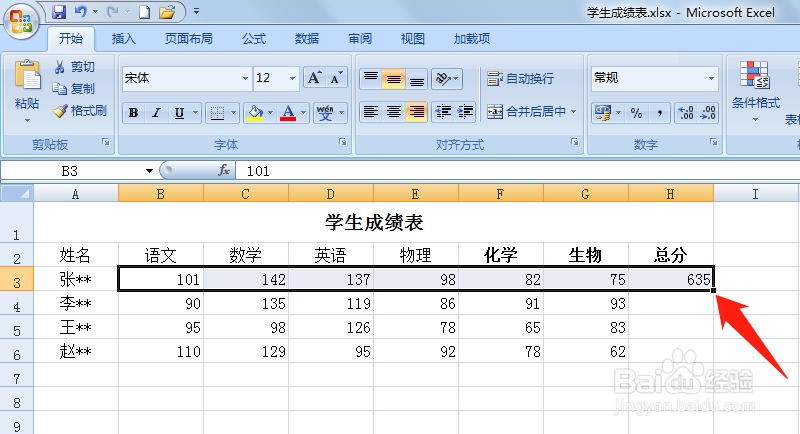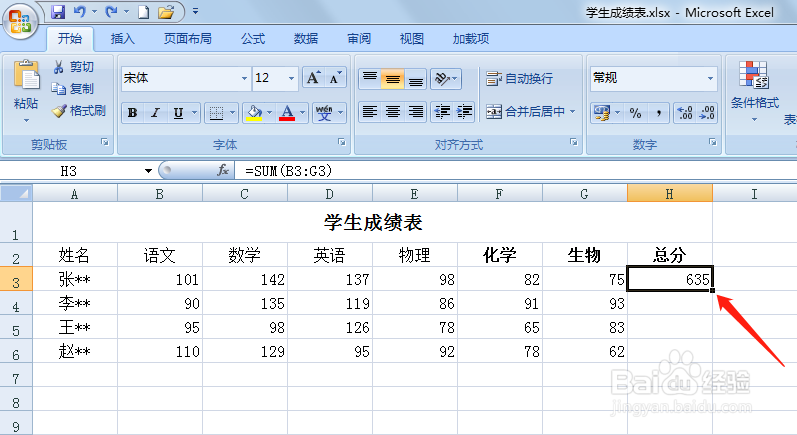Excel表格中怎么将数据自动求和
生活中我们经常需要对一些数据进行统计分析,如对销售数据做求和等。本文对Excel中数据自动求和功能进行介绍。
工具/原料
硬件:电脑
软件:Excel
将Excel表格中的数据进行自动求和
1、电脑中安装E垓矗梅吒xcel软件,本例中应用的是Excel 2007。安装完成后,在桌面点击Excel图标,运行Excel软件。
2、点击左上角【Office 按钮】,打开我们要处理数据的文档。
3、打开文档“学生成绩表”,此例中,我们计算坡庥汩赴每一个学生的各科成绩的总和,即计算总分。选择包含数值数据的单元格区域。
4、单击界面上方的“开始”选项卡.
5、在“编辑”组中,单击“自动求和”。注意要单击按钮“自动求和”区域,不要单击按钮右侧倒三角区域。
6、数据自动求和完成。紧接所选单元格之后显示所选单元格的求和值。
7、鼠标单击总分下方第一个单元格,将鼠标移到单元格右下角,此时鼠标形状变为“+”加号。
8、保持鼠标在此单元格右下角位置,按下鼠标左键,同时向下拖动鼠标。
9、松开鼠标左键,其它行的数据全部自动求和。
声明:本网站引用、摘录或转载内容仅供网站访问者交流或参考,不代表本站立场,如存在版权或非法内容,请联系站长删除,联系邮箱:site.kefu@qq.com。
阅读量:20
阅读量:69
阅读量:70
阅读量:46
阅读量:90